Můžete přidat záložky, které označí body zájmu ve videoklipu nebo zvukovém klipu. Záložky se dají použít k aktivaci animací nebo k označení konkrétního umístění, na které chcete přejít v multimediálním souboru.
Když předvádíte prezentaci, záložka v multimediálním souboru vám umožní snadno začít od tohoto bodu a přehrávat multimédia pro vaše publikum.
Tady je záložka, která ukazuje, kde oříznout začátek zvukového klipu:
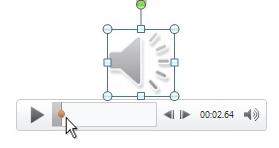
Přidání záložky
-
Na snímku klikněte na video nebo zvukový klip.
-
V ovládacích prvcích zvuku nebo videa pod klipem klikněte na Přehrát.
-
Až dojdete do bodu, kde budete chtít udělat střih, klikněte na Pozastavit.
Pokud potřebujete doladit pozici na časové čáře, použijte šipky Přesunout dozadu a Přesunout dopředu :

-
Na pásu karet vyberte kartu Přehrávání a pak vyberte Přidat záložku.
-
Opakujte kroky 2 až 4 podle potřeby a přidejte další záložky.
Záložky se zobrazují jako kruhy na časové čáře: Aktuálně vybraná záložka má žlutou barvu, zatímco ostatní záložky jsou bílé:

Odebrání záložky
-
Na časové čáře vyberte záložku, kterou chcete odebrat. (Když ji vyberete, bude zbarvená žlutě.)
-
Na pásu karet vyberte kartu Přehrávání a pak vyberte Odebrat záložku.
Přidání záložky
-
Na snímku klikněte na video nebo zvukový klip.
-
V ovládacích prvcích zvuku nebo videa pod klipem klikněte na Přehrát.
-
Až dojdete do bodu, kde budete chtít udělat střih, klikněte na Pozastavit.
Pokud potřebujete doladit pozici na časové čáře, použijte šipky Přesunout dozadu a Přesunout dopředu :

-
Na pásu karet v části Nástroje pro video (nebo Zvukové nástroje) na kartě Přehrávání vyberte Přidat záložku.
-
Opakujte kroky 2 až 4 podle potřeby a přidejte další záložky.
Záložky se zobrazují jako kruhy na časové čáře: Aktuálně vybraná záložka má žlutou barvu, zatímco ostatní záložky jsou bílé:

Odebrání záložky
-
Na časové čáře vyhledejte záložku, kterou chcete odebrat, a klikněte na ni.
-
Na pásu karet vyberte kartu Přehrávání a pak vyberte Odebrat záložku.
Viz také
Aktivace animačního efektu, který se spustí v průběhu videoklipu nebo zvukového klipu










